この記事には広告を含む場合があります。
記事内で紹介する商品を購入することで、当サイトに売り上げの一部が還元されることがあります。
こんにちは、@ぼうです。
TP-Linkの無線LANルーターをお使いのみなさま、torne® mobileからナスネ(nasne)が見つからなくて困っていませんか?
私は引っ越してからこの問題に直面していたのですが、ようやく解決方法がわかったので備忘録としてここに残しておきます。
nasneの2台接続がはかどるのでおすすめ!
もくじ
結論は非常にシンプルでした。
引っ越しを機に買い替えたTP-Linkのルーターせいでした。
TP-Linkの公式FAQにも書いてありますが、nasneとかtorneとか製品名を名指しで書いてないので、見つけるまでとても時間がかかってしまいました。
公式サイトの該当記事はこちら↓
「ルーターと有線接続した機器(ブルーレイレコーダー等)が他の機器から認識されない場合は」
というわけで結論「IGMPスヌーピング」を無効化しましょう!
これで直らない場合の原因は公式サイトのFAQで解決するものが多いと思います。
公式サイトの該当FAQはこちら↓
「nasne(ナスネ)®と接続できません」
TP-Linkの管理画面は下記のURLから開くことができます。
または
192.168.0.1 か 192.168.1.1 で、管理画面が開きます。
ログインIDとパスワードを自分で設定したものになります。
パスワードを忘れた場合は→こちら
開いたら、詳細設定タブの中の「ネットワーク」→IPTVを選択します。
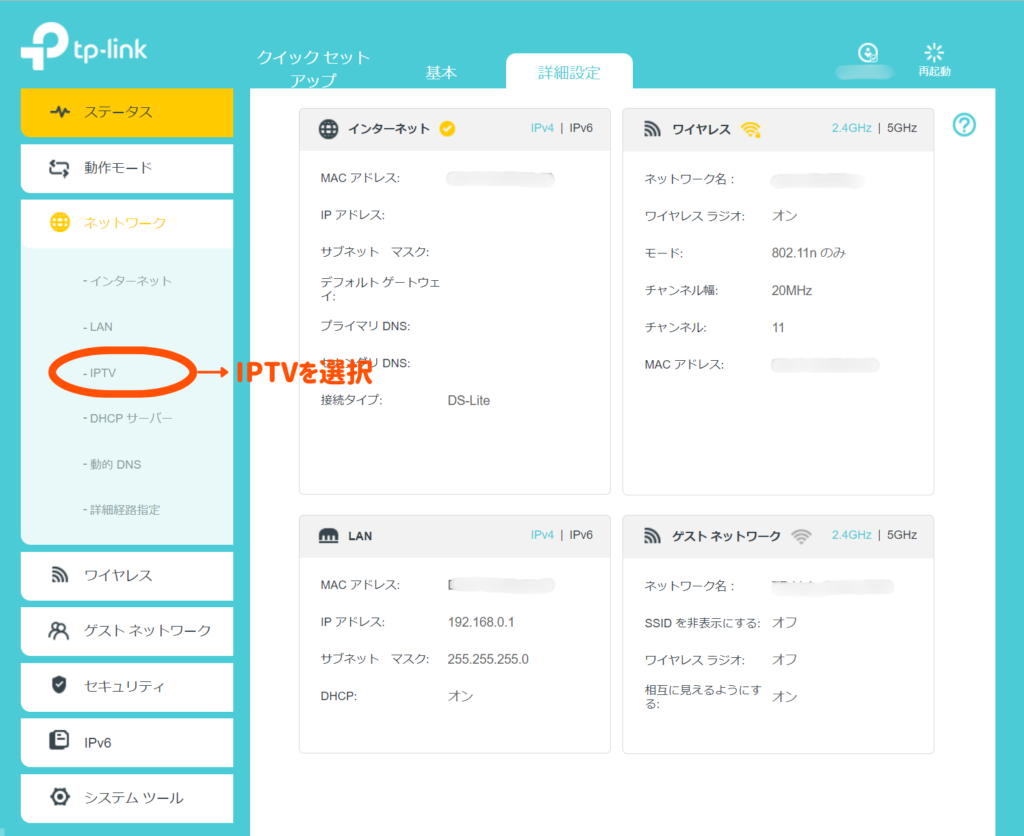
IGMPスヌーピングの有効にチェックが入っているはずなので、チェックを外して無効化します。
無効化したら、忘れずに右下の保存ボタンを押しましょう。
設定が終わったら、念のために「システムツール」から「再起動」を実施しておきましょう。
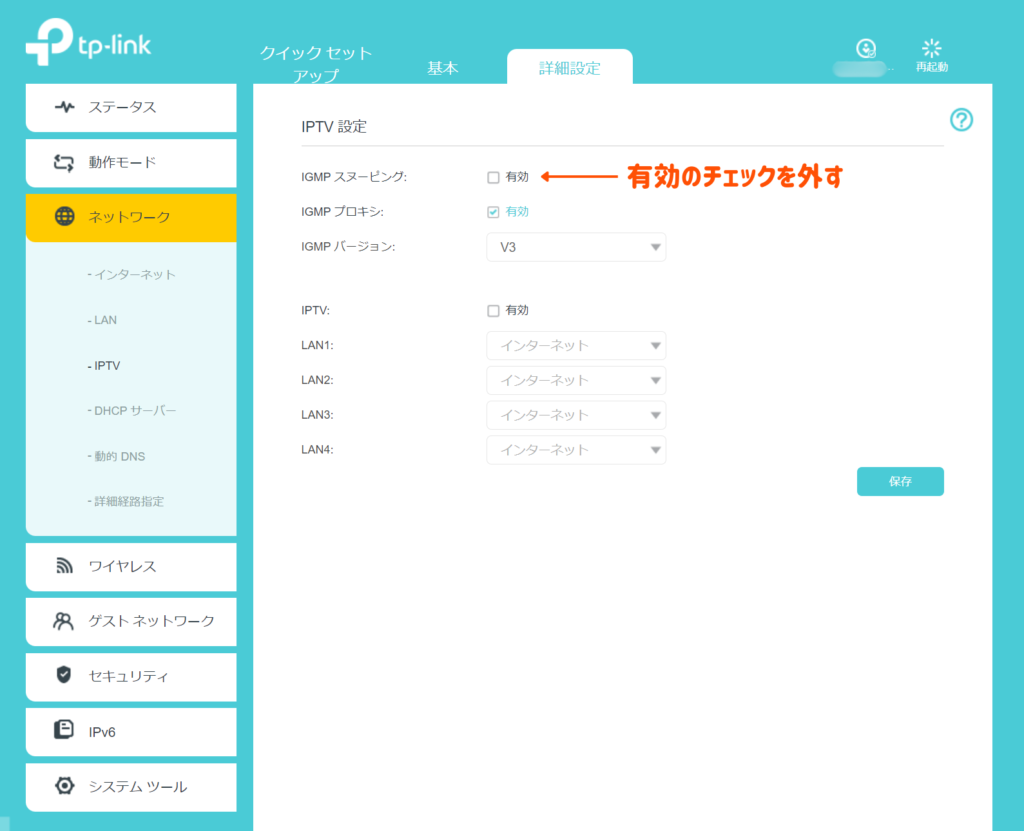
設定が終わったら、スマホがWi-Fiに接続できていることを確認してtorne® mobileを起動して、設定から「nasne設定」を選択しましょう。
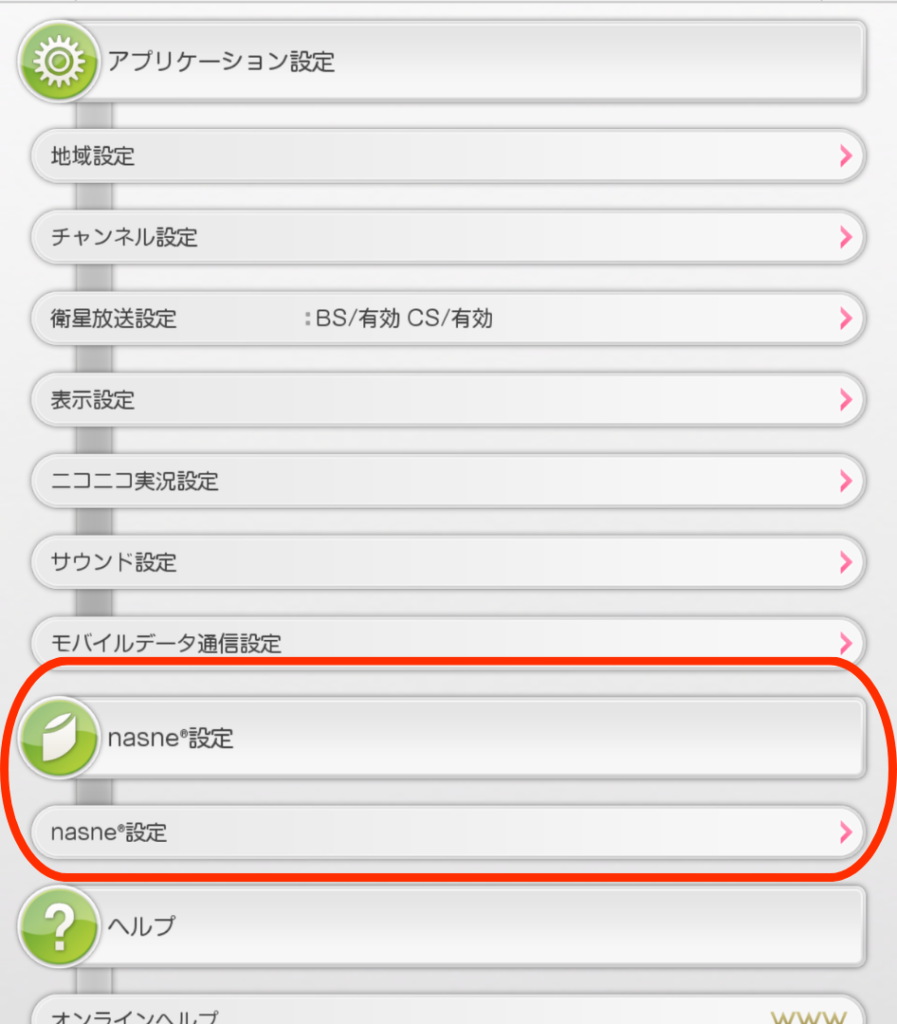
IGMPスヌーピングが原因だった場合にはこれで無事にnasneが表示されます!
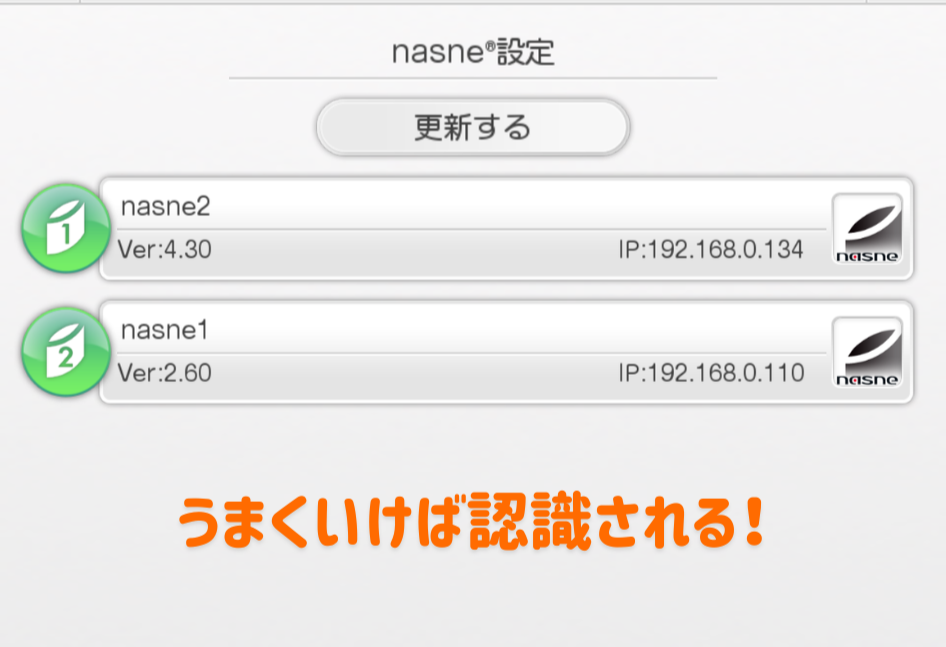
うちはnasneが2台接続されているので二つ表示されました。
ここまで長かった。
バッファローさんか、TP-Linkさんはこの件をしっかりFAQに記載しておいたほうがいいと思います。
TP-Linkの無線LANルーターを使ってない人は全然解決しない記事だったので、最後に試してみる価値のある方法をひとつ記載しておきます。
nasneのアダプタを抜く、無線LANの電源を抜く。
- nasneの電源アダプタを抜く
- 無線LANの電源アダプタを抜く
- 1分待ってから、無線LANの電源アダプタを刺す
- Wi-Fiが使えるようになったのを確認してからnasneの電源アダプタを刺す
IPアドレスの取得で失敗している場合にはこの方法でうまくいく場合もあります。
これでだめなら公式サイトをご参照ください。
nasneは2台つなぐと同時録画ができて非常に便利なのでテレビっ子はぜひ複数台つないでより良いテレビライフを送ってください!(最大4台まで接続できます)